- Microsoft365(旧Office365)のプランが分かりにくい
- 一度購入するだけでいいの?定期支払なの?
- どのプランを選べばいいのか分からない
Office2019を利用するために、Microsoft365(旧Office365)のライセンスを購入する必要がありますが、様々なプランがあって、どれが自分に最適なのかがイチマイ分からない。
支払い方法もプランによって違うみたいだけど、何が違うの?
この記事では、Office2019を購入する際に、迷いやすいプランや価格。支払方法などを分かりやすく解説します。
ぜひ損をしない、最適なプラン選びの参考にしてください。
- Microsoft365(旧Office365)の支払い方法は2つ
- 買い切りプランの比較とメリット・デメリット
- 定期支払プランのメリット・デメリット
- Microsoft365(旧Office365)のプランからみる選び方
- Microsoft365(旧Office365)の価格からみる選び方
- Microsoft365(旧Office365)のプランと比較まとめ
Microsoft365(旧Office365)の支払い方法は2つ

まず覚えておきたいのが、Microsoft365(旧Office365)はプランによって、支払い方法が分かれています。
- 支払いが1回だけの、買い切りプラン
- 支払いが月額または年額の、定期支払プラン
それぞれの支払い方法について、説明します。
買い切りプラン(支払いは1回だけ)
通常の商品と同じで、最初にライセンス費を1回だけ支払って購入する方法です。
いわゆる買い切りの扱いで、1度購入するだけでそのOffice2019製品を永続的に利用できます。
ただし、1度に支払う金額は高くなる特徴があります。
買い切りで購入できるプランはこちらです。
定期支払プラン(支払いは月額または年額)
定期支払プランもあり、月額 または 年額での支払方法になります。
いわゆるサブスクリプション型の契約方法となります。
一度切りの支払いではなく、月・年ごとに支払っていく方法になりますので、1回1回の支払額は安くなりますが、定期的に支払う必要があります。
定期支払で契約できるプランはWindows・Macともに1つのみです。
買い切りプランの比較とメリット・デメリット
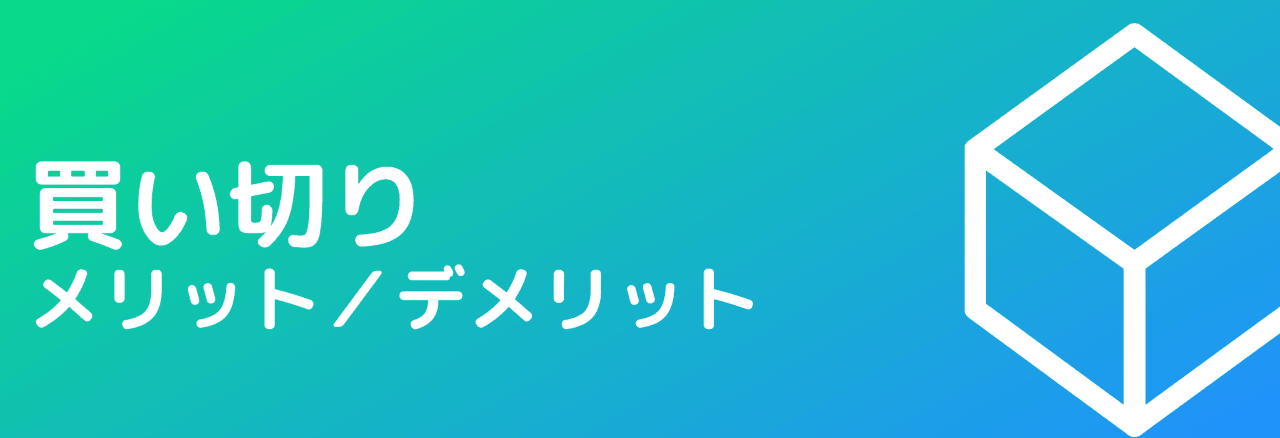
1回のみの支払いなので、ゆくゆくの支払いを考えないでいい特徴がある買い切りプラン。
そのプランの一覧と特徴から、メリット・デメリットを考えてみましょう。
買い切りプランの一覧と利用できるアプリ
買い切りプランでも、値段によって利用できるOffice製品が異なっています。
どのプランでも、同一ユーザーが使用する 2 台のパソコンで利用することができます。
Windowsの場合
プランは 3つあります。
| 利用できるアプリ | Office Personal 2019 (¥ 32,784) | Office Home & Business 2019 (¥ 38,284) | Office Professional 2019 (¥ 65,784) |
|---|---|---|---|
| Word | ○ | ○ | ○ |
| Excel | ○ | ○ | ○ |
| Outlook | ○ | ○ | ○ |
| PowerPoint | ○ | ○ | |
| Access | ○ | ||
| Publisher | ○ | ||
| OneNote |
Office Personal 2019 と Office Home & Business 2019 の差は「PowerPoint」が利用できるかどうか。
Office Home & Business 2019 と Office Professional 2019 の差は、「Access」「Publisher」が利用できるかどうか。
そのため、
- PowerPoint
- Access
- Publisher
を使うかどうかによって、プランを選択するのがいいでしょう。
Macの場合
プランは 2つあります。
| 利用できるアプリ | Office Home & Student 2019 for Mac (¥ 26,184) | Office Home & Business 2019 (¥ 38,284) |
|---|---|---|
| Word | ○ | ○ |
| Excel | ○ | ○ |
| Outlook | ○ | |
| PowerPoint | ○ | ○ |
| Access | ||
| Publisher | ||
| OneNote |
Office Home & Business 2019 は、WindowsとMacで同じプラン名となっていますが、利用できるアプリはMacの方が少ないですので、注意してください。
Outlook を使うかどうかによって、プランを選択するのがいいでしょう。
買い切りプランのメリット
買い切りプランのメリットは、何といっても1回のみの支払い方法といえるでしょう。
一度購入してしまえば、そのOffice製品を永続的に利用できます。
後々の支払いを考えなくていいので、精神的にも楽に考えられると思います。
買い切りプランのデメリット
デメリットは、最初に支払う金額が高額になります。
そのため、金銭的余裕があるタイミングでの購入がいいと思います。
また注意が必要なのが、永続的に利用できるのは、Office2019のバージョンのみになります。
今後、例えばOffice2022 といった新バージョンが販売された場合には、Office2019から2022といったメジャーバージョンアップは無償でできません。
ライセンスとしては、あくまでもOffice2019にとどまっています。
(Office2019内のマイナーバージョンアップは無償でできます)
新しいOfficeバージョンが出て最新版を使いたいと思った場合は、新たにライセンス購入する必要があります。
定期支払プランのメリット・デメリット
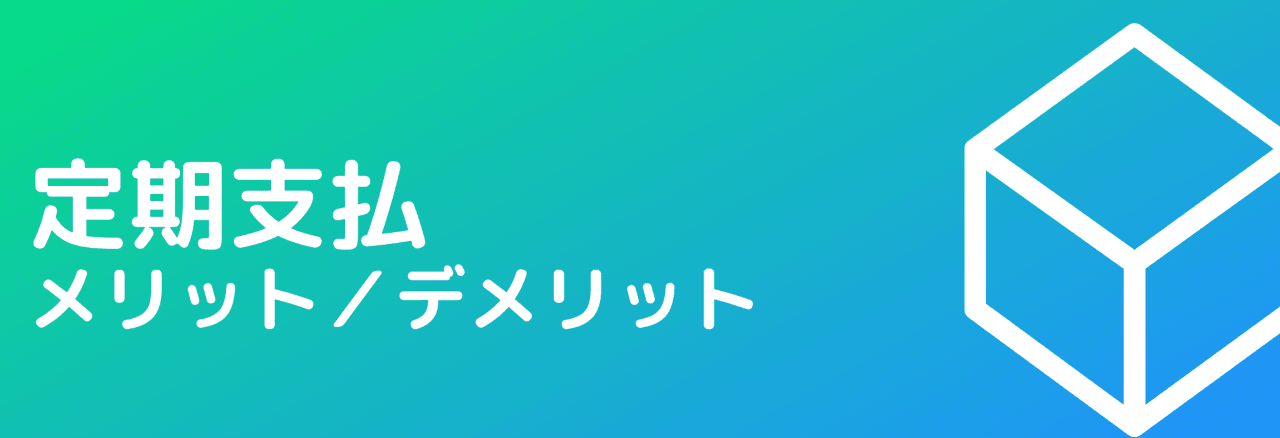
次に、定期支払プランをみていきましょう。
買い切りプランにはない特徴がありますので、見ていきましょう。
定期支払プランの一覧
プランはWindows、Macともに1つのみですが、Office2019の全てのアプリを利用できます。
また、買い切りプランでは 同一ユーザーが使用する 2 台のパソコンまでの利用でしたが、定期支払プランでは、同一ユーザーが使用するすべてのパソコン・タブレット・スマホで利用できます(同時に 5 台までサインイン可能)
| 利用できるアプリ | Microsoft 365 Personal (旧称 Office 365 Solo) (¥ 12,984/年 又は ¥ 1,284/月) |
|---|---|
| Word | ○ |
| Excel | ○ |
| Outlook | ○ |
| PowerPoint | ○ |
| Access | ○(Windows PCのみ) |
| Publisher | ○(Windows PCのみ) |
| OneNote | ○ |
1つの契約プランでWindowsとMacどちらでも利用できますが、「Access」「Publisher」は、Windowsのみでしか利用できないので、注意が必要です。
定期支払プランのメリット
定期支払プランのメリットは様々あります。
代表的なものを挙げると、
があります。
それぞれ説明していきますね。
1回の支払い金額が少額
月間契約だと、月額 ¥ 1,284
年間契約だと、年額 ¥ 12,984
となります。
1回の支払額が少額ですので、これぐらいの金額であれば、買い切りプランに比べると比較的いつでも購入することができると思います。
Officeを利用しなくなったタイミングで契約解除できる
月・年契約になるので、Officeを一定期間だけ利用したい場合にも対応できます。
また、環境の変化でOfficeを利用しなくなった場合にも、そのタイミングで契約解除できるので、無駄な出費を抑えられるメリットもあります。
常に最新のOfficeが利用可能
定期支払プランでは、Office2019から2022といったメジャーバージョンアップも、無償で対応できます。そのため、常に最新のOfficeを利用できます。
同一ユーザーが使用するすべてのデバイスにインストール可能
契約したユーザーが利用するデバイスに無制限にインストールすることができます。
Windows、Mac、タブレット、スマホのデバイスに対応していますので、Microsoft 365 Personalのプラン1つだけ契約するだけで、すべてのデバイスで利用することができます。
OneDrive クラウド ストレージが 1TB まで利用可能になる
Microsoftのアカウントさえ持っていれば、無料で5GBまでの容量でOneDriveが利用できますが、Microsoft 365 Personalを契約すると、1TBまで容量拡大することができます。
1TBもあれば、外部HDDを購入する費用も節約できますね。
【OneDrive】ログインから使い始めるまでたった3分の方法
OneDrive で高度なセキュリティが可能になる
OneDrive 個人用 Vault に保管できるファイル数が、無料プランだと3つまでですが、Microsoft 365 Personalを契約すると、個人用Vaultに保存できるファイルは無制限となります。
定期支払プランのデメリット
デメリットはなんといっても、定期的(月または年)に支払いが発生することです。
買い切りプランに比べると、定期的に支払いが発生するので、長い期間を考えると損をしてしまう場合もあります。
Microsoft365(旧Office365)のプランからみる選び方

支払い方法とプランの紹介をしてきましたが、実際に自分の用途にあった選び方を見ていきましょう、
プランによって利用できるOfficeのアプリが異なるため、まずは自分が使いたいOfficeのアプリは何かを見つめなおしましょう。
家庭でのみ利用する場合
家計簿やちょっとした回覧板などの資料を作りたい場合は、「Word」と「Excel」があれば十分でしょう。
その場合は、
のどちらかがいいでしょう。
学校や仕事・テレワークのパソコンに利用する場合
PowerPointは何気に使う機会があるので、あとで後悔しないように選択しておきましょう。
その場合は、
のどちらかがいいでしょう。
専門的な分野のパソコンで利用する場合
一般的な利用方法ではなく、もっと専門的な分野で利用する場合、
- データベースの管理ができるAccessが必要
- 印刷物のデザインができるPublisherが必要
その場合は、
のどちらかがいいでしょう。
Microsoft365(旧Office365)の価格からみる選び方

パソコンの買い替えは約5年周期と言われています。
例えば5年間使い続けた場合の価格を比較してみました。
5年間使い続けた場合の金額比較(Windowsの場合)
使用するパソコンが2台以内の場合の比較です。
| 利用期間 | Microsoft 365 Personal(年額) | Office Personal 2019 | Office Home & Business 2019 | Office Professional 2019 |
|---|---|---|---|---|
| 1年間 | ¥ 12,984 | ¥ 32,784 | ¥ 38,284 | ¥ 65,784 |
| 2年間 | ¥ 25,968 | ¥ 32,784 | ¥ 38,284 | ¥ 65,784 |
| 3年間 | ¥ 38,952 | ¥ 32,784 | ¥ 38,284 | ¥ 65,784 |
| 4年間 | ¥ 51,936 | ¥ 32,784 | ¥ 38,284 | ¥ 65,784 |
| 5年間 | ¥ 64,920 | ¥ 32,784 | ¥ 38,284 | ¥ 65,784 |
2年目までは、定期支払のMicrosoft 365 Personalが一番安いですが、3年目以降は買い切りの方が安くなる傾向があります。
ただし、使用するパソコンが3台以上ある場合、買い切りプランを2つ購入する必要がありますので、その場合の計算は以下の通りです。
| 利用期間 | Microsoft 365 Personal(年額) | Office Personal 2019 | Office Home & Business 2019 | Office Professional 2019 |
|---|---|---|---|---|
| 1年間 | ¥ 12,984 | ¥ 65,568 | ¥ 76,568 | ¥ 131,568 |
| 2年間 | ¥ 25,968 | ¥ 65,568 | ¥ 76,568 | ¥ 131,568 |
| 3年間 | ¥ 38,952 | ¥ 65,568 | ¥ 76,568 | ¥ 131,568 |
| 4年間 | ¥ 51,936 | ¥ 65,568 | ¥ 76,568 | ¥ 131,568 |
| 5年間 | ¥ 64,920 | ¥ 65,568 | ¥ 76,568 | ¥ 131,568 |
本来はこんな単純計算では語れないと思いますが、使用するパソコン(タブレット・スマホ)が3台以上の場合は、Microsoft 365 Personalが一番お得になります。
5年間使い続けた場合の金額比較(Macの場合)
使用するパソコンが2台以内の場合の比較です。
| 利用期間 | Microsoft 365 Personal(年額) | Office Home & Student 2019 for Mac | Office Home & Business 2019 |
|---|---|---|---|
| 1年間 | ¥ 12,984 | ¥ 26,184 | ¥ 38,284 |
| 2年間 | ¥ 25,968 | ¥ 26,184 | ¥ 38,284 |
| 3年間 | ¥ 38,952 | ¥ 26,184 | ¥ 38,284 |
| 4年間 | ¥ 51,936 | ¥ 26,184 | ¥ 38,284 |
| 5年間 | ¥ 64,920 | ¥ 26,184 | ¥ 38,284 |
Macの場合も、2年目までは定期支払のMicrosoft 365 Personalが一番安く、3年目以降は買い切りの方が安くなる傾向があります。
同様に使用するパソコンが3台以上ある場合、買い切りプランを2つ購入する必要がありますので、その場合の計算は以下の通りです。
| 利用期間 | Microsoft 365 Personal(年額) | Office Home & Student 2019 for Mac | Office Home & Business 2019 |
|---|---|---|---|
| 1年間 | ¥ 12,984 | ¥ 52,368 | ¥ 76,568 |
| 2年間 | ¥ 25,968 | ¥ 52,368 | ¥ 76,568 |
| 3年間 | ¥ 38,952 | ¥ 52,368 | ¥ 76,568 |
| 4年間 | ¥ 51,936 | ¥ 52,368 | ¥ 76,568 |
| 5年間 | ¥ 64,920 | ¥ 52,368 | ¥ 76,568 |
パソコン3台以上で使用時でもMacの場合は、Office Home & Student 2019 for Mac が一番安いことが分かりました。
Microsoft365(旧Office365)のプランと比較まとめ

Microsoft365(旧Office365)の支払い方法とプランを比較すると、以下の点が重要になってくるはずです。
自分のOfficeを使いタイミングや環境によって、最適なプランが変わってくると思います。
- 今は使わないが、今後使いたいOfficeのアプリが増えるかもしれない。
- Officeを使いたいパソコンやタブレットが今後増えるかもしれない
- Officeを使わなくなるかもしれない。
今後の事なんか分からない。という方は、定期支払の Microsoft 365 Personal も選択の候補になると思います。
買い切りプランを検討している方は、こちらの記事も参考にしてください。
Office2019の購入方法|どこで買うのが一番安いか徹底比較
ぜひ、自分の使い方に合わせた最適なプランを見つけてください。
